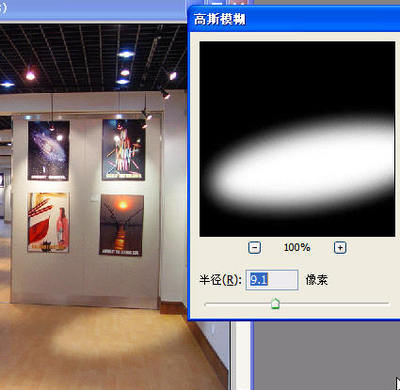前面给大家介绍了灯光照射效果怎么制作,接下来小编给大家讲讲聚光灯的效果怎么制作吧,聚光灯可以衬托出主体,在设计和平面工作中经常会运用到,在作品中添加不同的聚光灯效果能够是作品增加不少的评分,小编推荐大家使用pscc来制作聚光灯效果,简单而且实用,下面小编就给大家讲讲在Photoshop CC中怎么制作聚光灯效果?
聚光灯效果的制作方法:
1、打开PHOTOSHOP CC软件,建立空白A4文档,背景黑色(可以选择背景色)。
2、制作聚光灯的效果其实很简单,先要下载一个聚光灯笔刷,下载后如果是压缩包,要把文件解压出来,找到*.abr文件待用。
3、导入文件。打开CC软件的编辑菜单,点击下拉菜单中预设-预设管理器,弹出笔刷管理窗口。
在Photoshop CC2015中怎么制作聚光灯效果_ps聚光灯效果
4、单击右侧载入按钮,选择路径,找到解压出来的聚光灯笔刷文件,单击载入。看到新增的聚光灯图标,表示加载成功,点击右侧完成按钮,到这儿我们的聚光灯效果就快制作完成了。
5、接下来绘画效果。单击左侧工具栏中画笔工具,在上面选项栏中,选择聚光灯图标,查看绘画效果。
6、调节前景色,变换灯光特效,发挥你的创意吧,这样一个简单的聚光灯效果就做好了。
注:更多精彩教程请关注三联photoshop教程栏目,三联PS群:182958314欢迎你的加入
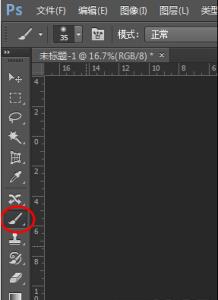
 爱华网
爱华网